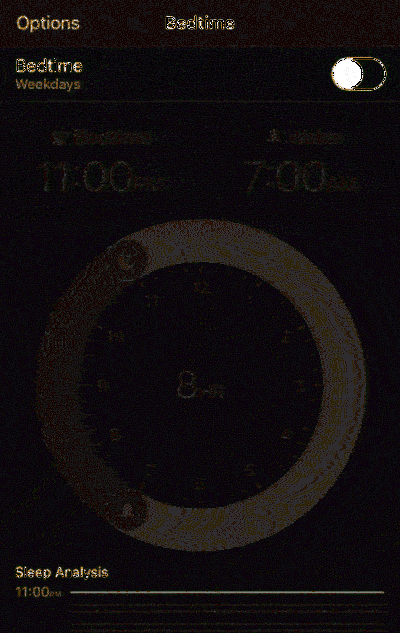ISO Windows 7 ล่าสุดที่คุณจะต้องมีวิธีการลื่นไหลของความสะดวกสบาย

ในที่สุด Microsoft ได้เปิดตัว“ การอำนวยความสะดวก” สำหรับ Windows 7 ที่รวมการอัปเดตจากไม่กี่ปีที่ผ่านมาไว้ในแพ็คเกจเดียว (เช่นเซอร์วิสแพ็ค) Microsoft ไม่ได้เสนออิมเมจ ISO พร้อมกับการอัปเดตเหล่านี้ แต่คุณสามารถสร้างของคุณเองได้ในไม่กี่ขั้นตอน.
ด้วยวิธีนี้ทุกครั้งที่คุณติดตั้ง Windows 7 ใหม่ในอนาคตคุณจะไม่ต้องรอให้ดาวน์โหลดอัปเดตที่คุ้มค่า (และรีบูตหลายครั้ง) มันจะมีทุกสิ่งที่ต้องการจนถึงพฤษภาคม 2559.
สิ่งที่คุณต้องการ
กระบวนการนี้ต้องใช้ดิสก์ Windows 7 หรือไฟล์ ISO ที่มี Service Pack 1 รวมอยู่ด้วย จุดนี้ง่ายมากที่จะได้รับ คุณสามารถดาวน์โหลดอิมเมจ ISO ของ Windows 7 ได้อย่างถูกกฎหมายจาก Microsoft โดยใช้วิธีใดวิธีหนึ่งต่อไปนี้และอิมเมจดิสก์เหล่านี้มี Service Pack 1 รวมอยู่ด้วยแล้ว ง่าย!
คุณจะต้องดาวน์โหลดแพ็คเกจการปรับปรุงการให้บริการและความสะดวกในการยกเลิกก่อนดำเนินการต่อ คุณจะต้องมีแพ็คเกจที่ตรงกับรุ่นของ ISO ที่คุณใช้ ตัวอย่างเช่นหากคุณกำลังจะสร้างแผ่นดิสก์ติดตั้ง 64 บิตคุณจะต้องมีแพ็คเกจการอัพเดท 64 บิต.
สุดท้ายคุณจะต้องดาวน์โหลดและติดตั้ง Windows AIK สำหรับ Windows 7 (แม้ว่าคุณจะทำตามขั้นตอนเหล่านี้ใน Windows 8 หรือ 10) Microsoft ทำให้สิ่งนี้พร้อมให้ดาวน์โหลดเป็นไฟล์ ISO ดังนั้นคุณจะต้องเมานต์ ISO เพื่อติดตั้งซอฟต์แวร์หรือเบิร์น ISO ลงใน DVD จากนั้นติดตั้งซอฟต์แวร์จาก.
ขั้นตอนที่หนึ่ง: แยกไฟล์จากแผ่นดิสก์หรือ ISO
ก่อนอื่นคุณจะต้องแยกเนื้อหาของอิมเมจ ISO หรือคัดลอกไฟล์ออกจากแผ่นดิสก์ หากคุณมีไฟล์ ISO คุณสามารถเปิดด้วยโปรแกรมเช่น 7-Zip เพื่อแยกเนื้อหา (หรือติดตั้งใน Windows 8 และ 10) หากคุณมีแผ่นดิสก์คุณสามารถเลือกไฟล์ทั้งหมดในแผ่นดิสก์คัดลอกและวางไว้ในโฟลเดอร์บนคอมพิวเตอร์ของคุณ.
ในภาพหน้าจอด้านล่างเราได้คัดลอกไฟล์ทั้งหมดจากแผ่นดิสก์ Windows 7 SP1 ไปยังโฟลเดอร์ใหม่ C: \ Win7SP1ISO บนคอมพิวเตอร์ของเรา เราจะใช้โฟลเดอร์นั้นในตัวอย่างด้านล่าง เรายังสร้างโฟลเดอร์ชื่อ C: การปรับปรุง \ ที่ซึ่งเราทำการปรับปรุงการบริการกองซ้อนและแพคเกจความสะดวกในการสะสม.

ขั้นตอนที่สอง: ใช้ Dism เพื่อรวมการอัพเดต
จากนั้นเปิดหน้าต่าง Command Prompt ในฐานะผู้ดูแลระบบ เปิดเมนูเริ่มพิมพ์“ พรอมต์คำสั่ง” เพื่อค้นหาคลิกขวาที่ทางลัด“ พร้อมรับคำสั่ง” ที่ปรากฏขึ้นและเลือก“ เรียกใช้ในฐานะผู้ดูแลระบบ”

เรียกใช้คำสั่งต่อไปนี้โดยใช้พา ธ ไปยังโฟลเดอร์ที่คุณวางไฟล์ไว้ (ในกรณีของเรา, C: \ Win7SP1ISO ):
Dism / Get-WIMInfo /WimFile:C:\Win7SP1ISO\sources\install.wim
นี่จะบอกชื่อของรุ่น Windows 7 ในภาพซึ่งเป็นสิ่งที่คุณต้องการในภายหลัง ในภาพหน้าจอด้านล่างคุณจะเห็นว่าเรากำลังใช้งาน เอ็นเตอร์ไพรส์ Windows 7 ติดตั้งสื่อ คุณอาจใช้ Windows 7 Home, Professional หรือ Ultimate edition แทน (หากแผ่นดิสก์ของคุณมีมากกว่าหนึ่งฉบับให้จดบันทึกสิ่งที่คุณต้องการสร้าง ISO ไว้)

ตอนนี้คุณจะต้องเมานต์รูปภาพแบบออฟไลน์ ก่อนอื่นให้สร้างไดเรกทอรีเพื่อคลายไฟล์ไปที่:
mkdir C: \ Win7SP1ISO \ ออฟไลน์
ตอนนี้ให้คลายไฟล์เพื่อให้คำสั่ง DISM สามารถทำงานกับมันได้:
Dism / Mount-WIM /WimFile:C:\Win7SP1ISO\sources\install.wim / ชื่อ: "Windows 7 ENTERPRISE" / MountDir: C: \ Win7SP1ISO \ ออฟไลน์
อีกครั้งแทนที่ C: \ Win7SP1ISO ด้วยโฟลเดอร์ที่คุณแตกไฟล์และ เอ็นเตอร์ไพรส์ Windows 7 ด้วย Windows รุ่นที่คุณได้รับจากคำสั่งก่อนหน้า.

ตอนนี้คุณจะต้องเพิ่มการอัพเดทการบริการแบบกองซ้อน - ไฟล์ KB3020369 สำหรับไฟล์การติดตั้ง Windows 7.
ในการรวมแพ็คเกจ 64 บิต:
Dism / รูปภาพ: C: \ Win7SP1ISO \ ออฟไลน์ / เพิ่มแพ็คเกจ /PackagePath:C:\updates\Windows6.1-KB3020369-x64.msu
ในการรวมแพ็คเกจ 32 บิต:
Dism / รูปภาพ: C: \ Win7SP1ISO \ ออฟไลน์ / เพิ่มแพ็คเกจ /PackagePath:C:\updates\Windows6.1-KB3020369-x86.msu
คุณจะต้องใช้คำสั่งอย่างใดอย่างหนึ่งข้างต้นขึ้นอยู่กับว่าคุณกำลังสร้างสื่อการติดตั้ง 64 บิตหรือ 32 บิต แทนที่เส้นทางแพ็กเกจด้วยโฟลเดอร์ที่คุณบันทึกการอัพเดทการบริการกองซ้อน (ในกรณีของเรา, C: การปรับปรุง \ ).

จากนั้นเพิ่มแพ็คเกจการอัพเดทการยกเลิกการอำนวยความสะดวกที่ดาวน์โหลดมานั่นคือ KB3125574 ส่วนนี้อาจใช้เวลาสักครู่.
ในการรวมแพ็คเกจ 64 บิต:
Dism / รูปภาพ: C: \ Win7SP1ISO \ ออฟไลน์ / เพิ่มแพ็คเกจ /PackagePath:C:\updates\windows6.1-kb3125574-v4-x64_2dafb1d203c8964239af3048b5dd4b1264cd93b9.msu
เพื่อรวมแพ็คเกจ 32- บิต
Dism / ภาพ: C: \ Win7SP1ISO \ ออฟไลน์ / เพิ่มแพ็คเกจ /PackagePath:C:\updates\windows6.1-kb3125574-v4-x86_ba1ff5537312561795cc04db0b02fbb0a74b2cbd.msu
เช่นเดียวกับขั้นตอนสุดท้ายแทนที่โฟลเดอร์ของคุณเองและเรียกใช้คำสั่งข้างต้นอย่างใดอย่างหนึ่งเท่านั้น ใช้อันที่เหมาะสมสำหรับสื่อการติดตั้งที่คุณกำลังสร้าง -32- บิตหรือ 64- บิต.

สุดท้ายยอมรับการเปลี่ยนแปลงและยกเลิกการต่อเชื่อมภาพ:
Dism / Unmount-WIM / MountDir: C: \ Win7SP1ISO \ ออฟไลน์ / คอมมิท

ขั้นตอนที่สาม: สร้างไฟล์ ISO ที่อัปเดต
ไฟล์ install.wim ในไดเร็กทอรีที่คุณทำงานด้วยในตอนนี้ได้รวมแพ็กเกจ Convenience Rollup ไว้ด้วย เราจะใช้ Oscdimg เครื่องมือที่มาพร้อมกับ Windows AIK เพื่อสร้างอิมเมจ ISO ใหม่พร้อมไฟล์ install.wim ที่แก้ไขของคุณรวมอยู่ด้วย.
ก่อนอื่นให้เปิดพรอมต์คำสั่งเครื่องมือการปรับใช้ในฐานะผู้ดูแลระบบ มุ่งหน้าไปที่เริ่ม> โปรแกรมทั้งหมด> Microsoft Windows AIK คลิกขวาที่ทางลัด“ พรอมต์คำสั่งเครื่องมือปรับใช้” และเลือก“ เรียกใช้ในฐานะผู้ดูแลระบบ”

รันคำสั่งต่อไปนี้ที่พร้อมต์แทนที่ C: \ Win7SP1ISO ด้วยพา ธ ไปยังไดเรกทอรีที่คุณใช้ก่อนหน้านี้ คุณยังสามารถแทนที่ C: \ Windows7Updated.iso ด้วยตำแหน่งใดก็ตามที่คุณต้องการให้สร้างอิมเมจของดิสก์ที่.
oscdimg -m -u2 -bC: \ Win7SP1ISO \ boot \ etfsboot.com C: \ Win7SP1ISO \ C: \ Windows7Updated.iso

ตอนนี้คุณมีไฟล์ ISO Windows 7 ที่อัปเดตแล้ว คุณสามารถเบิร์นลงในแผ่นดิสก์ได้โดยใช้เครื่องมือที่รวมเข้ากับ Windows หรือสร้างไดรฟ์ USB ที่สามารถบู๊ตได้จากนั้นด้วยเครื่องมือดาวน์โหลด USB USB / DVD ของ Microsoft อย่าลืมบันทึก ISO นี้ไว้ในที่ปลอดภัยเพื่อให้คุณสามารถใช้งานได้อีกครั้งในภายหลังหากคุณจำเป็นต้องติดตั้งใหม่!

ตอนนี้ Microsoft เสนออิมเมจสำหรับดาวน์โหลด Windows 7 ISO มันคงจะดีถ้า Microsoft ปรับปรุงอิมเมจเหล่านี้ด้วยแพทช์ล่าสุดเป็นครั้งคราว อย่างไรก็ตาม Microsoft ไม่เคยทำสิ่งใดนอกจากเซอร์วิสแพ็ค (หรือ "build" ของ Windows 10) ดังนั้นเราจึงไม่หยุดหายใจ.